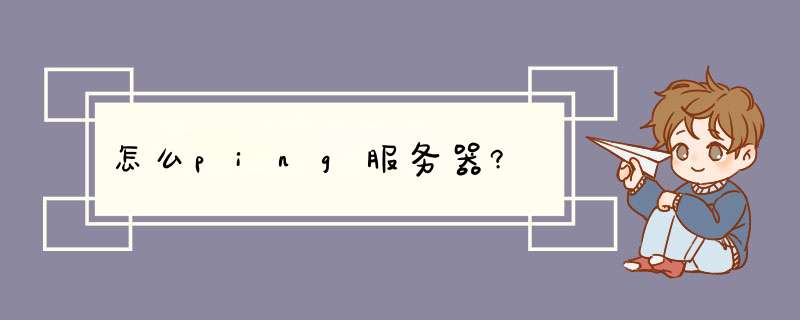
在ICMP里可以设置
可以采用Administrators组员设定防火墙,在win2003系统默认情况下,所有Internet控制消息协议(ICMP)选项均被禁用,但是有时候需要用ping来测试网络的联通性,下面是打开方法:
1.启用ICMP方法:用管理员或Administrators 组成员身份登录计算机,右击“网上邻居”,在弹出的快捷菜单中选择“属性”即打开了“网络连接”。
2.选定已启用Internet连接防火墙的连接,打开其属性窗口,并切换到“高级”选项页,点击下方的“设置”,这样就出现了“高级设置”对话窗口,在“ICMP”选项卡上,勾选希望您的计算机相应的请求信息类型就可以啦。
同样也可以打开“控制面板”中找到防火墙来进行设置,方法同上。(不过在ISA服务器是无法做该操作的),设置后别人也就无法ping通您的服务器了。
首先获取计算机的 TCP/IP 配置,打开 命令提示符,然后键入 ipconfig。在 ipconfig 命令的显示中,确保正在测试的 TCP/IP 配置的网卡不处于“媒体已断开连接”状态。1. Ping 127.0.0.1 确认本地的TCP/IP堆栈工作正常
这个ping命令被送到本地计算机的IP软件,该命令永不退出该计算机。如果没有做到这一点,就表示
TCP/IP的安装或运行存在某些最基本的问题或者是网卡损坏。
2. Ping 本机IP地址 确认网卡和链路工作正常
这个命令被送到我们计算机所配置的IP地址,我们的计算机始终都应该对该ping命令作出应答,如果ping通
,表明网络适配器(网卡或MODEM)工作正常,不通则是网络适配器出现故障。出现此问题时,用户请断开网络电缆,然后重新发送该命令。如果网
线断开后本命令正确,则表示另一台计算机可能配置了相同的IP地址。
3、ping 局域网内其他IP
这个命令应该离开我们的计算机,经过网卡及网络电缆到达其他计算机,再返回。收到回送应答表明本地
网络中的网卡和载体运行正确。但如果收到0个回送应答,那么表示子网掩码(进行子网分割时,将IP地
址的网络部分与主机部分分开的代码)不正确或网卡配置错误或电缆系统有问题。
4. Ping 网络网关 确认网关之间路由正常
这个命令如果应答正确,表示局域网中的网关路由器正在运行并能够作出应答。
如果 ping 命令执行失败,验证默认网关 IP 地址是否正确以及网关(路由器)是否运行。
5. Ping 远端主机 确认和远端主机连通
如果 ping 命令失败,验证远程主机的 IP 地址是否正确,远程主机是否运行,以及该计算机和远程主机
之间的所有网关(路由器)是否运行。
6.使用 ping 命令检测 DNS 服务器 IP 地址的连通性。
这个命令如果应答正确,表示能够连到DNS服务器,网络连接是畅通的,用户能够正常上网。
如果 ping 命令失败,验证 DNS 服务器的 IP 地址是否正确,DNS 服务器是否运行,以及该计算机和
DNS 服务器之间的网关(路由器)是否运行
在电脑的windows防火墙的高级设置界面中可以开启ping功能,以下步骤演示系统为windows7。
1、首先在电脑的开始菜单中找到“控制面板”选项,进行点击。
2、然后在控制面板页面中,在查看方式为“小图标”的情况下,找到“windows防火墙”进行点击。
3、然后在出现的窗口左侧找到“高级设置”选项,进行点击。
4、接着在出现的对话框中找到“入站规则”进行点击。
5、然后在右侧选项栏中找到两项“文件和打印机共享(回显请求ICMPv4-in)”,先选中第一项。
6、接着在右侧出现的框中选择“启用规则”选项进行点击。
7、然后再选中第二项“文件和打印机共享(回显请求ICMPv4-in)”。
8、同样在右侧出现的框中点击“启用规则”选项。
9、此时这两项前面的图标应该是绿色的勾样式,即代表成功开启电脑ping功能。
欢迎分享,转载请注明来源:夏雨云

 微信扫一扫
微信扫一扫
 支付宝扫一扫
支付宝扫一扫
评论列表(0条)